- La traduction
en français par Pilou http://drpetter.proboards.com/index.cgi?board=tech&action=display&thread=376
se trouve, en gros, au milieu de la page - est pour la version 1.01 -
- Dans la
traduction de Pilou, il est dit :
Utilisez le bouton gauche et droit de la souris pour sculpter.
Sélectionnez un outil de la palette et appliquez-le à l'aide du bouton gauche ou droit de la souris.
Le bouton gauche de la souris est l'effet positif par défaut de l'outil / alors que le bouton droit de la souris est l'inverse / l'effet négatif.
- si c'est vrai aussi pour la version 1.02, cela ne le semble pas pour la version Alpha 5 - du moins sur mon ordinateur -
- commencer avec
une création improvisée sans aucune idée à
priori - c'est un excellent moyen de se
familiariser avec les outils -
par exemple, en créant un terrain bosselé avec la figure Plane, qui pourra servir de terrain dans votre logiciel 3D, cf.. Terrains avec Sculptris
- penser à enlever la symétrie - inutile pour un terrain - en cliquant sur le bouton Symmetry - celui avec la double flèche 1
- créer un New Plane 2
- gribouiller avec tous les outils - sauvegarder votre travail, fichier SCL 3 - exporter au format OBJ 4
- dans ce cas, inutile de peindre, car vous appliquerez une texture, ou simplement des couleurs, dans le logiciel externe
- pour
retravailler votre terrain, Open 5 -
la vue du terrain n'est plus de dessus, pour
faire pivoter la vue, faire Alt
+clic G / version
1.02 - Alt
+ molette / version Alpha 5
on peut aussi retravailler sur un fichier OBJ
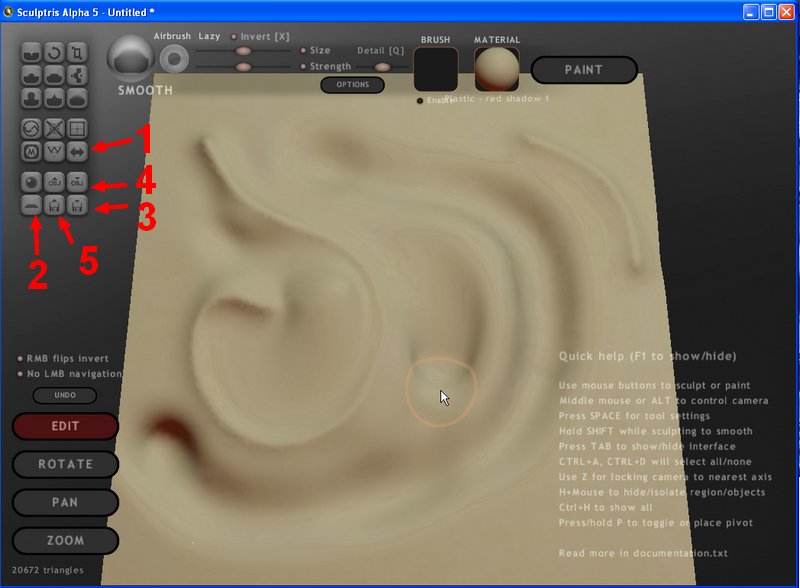
- terrain importé dans des logiciels 3D
 |
 |
- on peut aussi
importer un OBJ existant, par
exemple cet ours - comme il est déjà texturé,
on ouvre Sculptris directement
avec l'atelier Peinture
après que Sculptris vous ait demande si vous souhaitez construire le mapping - une fois le travail terminé, plusieurs sauvegardes sont possibles, pour un rendu final, cliquer sur Options, Save image
- rappel, on peut mettre un arrière-plan, il suffit de choisir dans les Options / Sculp (ou Paint dans la version 1.02) options une image différente de celle par défaut
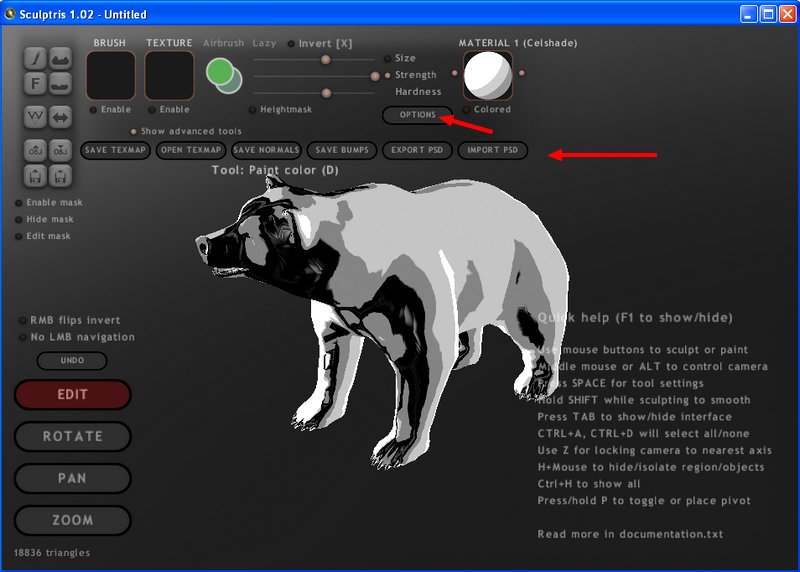 |
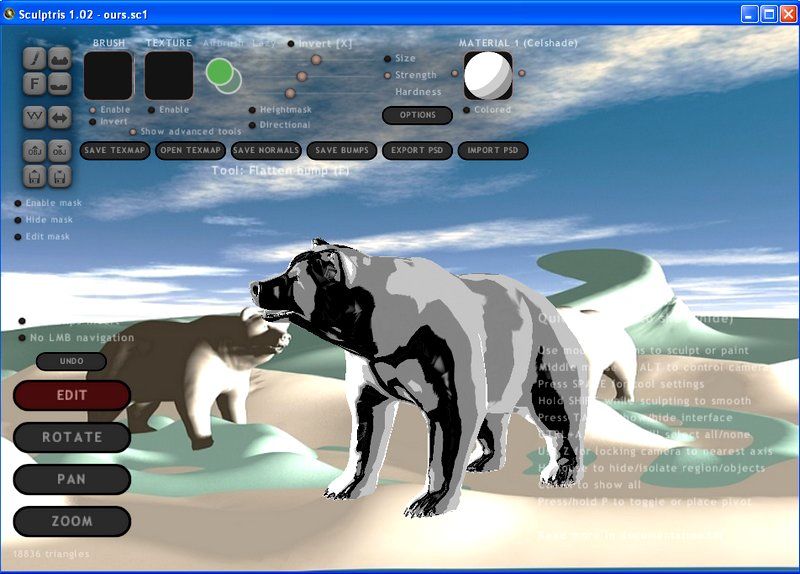 |
 |
(Enregistrer cette page par "Fichier / Enregistrer sous..." pour utiliser ce tutorial même déconnecté !)
